
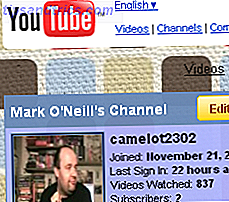 Tidligere i år tog jeg springet og købte et videokamera. Jeg har ikke haft meget chancen for at lave en masse film endnu på grund af arbejdsforpligtelser, men jeg er fast besluttet på at ændre alt det i 2009. Så i de sidste par uger har jeg spruceret op på min YouTube-brugerside i forventning om alle de videoer, jeg agter at uploade i det kommende år.
Tidligere i år tog jeg springet og købte et videokamera. Jeg har ikke haft meget chancen for at lave en masse film endnu på grund af arbejdsforpligtelser, men jeg er fast besluttet på at ændre alt det i 2009. Så i de sidste par uger har jeg spruceret op på min YouTube-brugerside i forventning om alle de videoer, jeg agter at uploade i det kommende år.
Hvis du gør det, har jeg fået mig til at indse alle de tilpasningsmuligheder, jeg aldrig vidste, eksisterede indtil nu, og du kan bruge bogstaveligt tider til at tilpasse det og twunking det (jeg tror jeg lige har opfundet mit eget ord) som du vil have det.
Så lad os tage et kig på nogle af de ting, du kan gøre for at gøre din YouTube-brugerside din egen.
Det første skridt (selvfølgelig) er at lave din YouTube-konto. Så, når du er logget ind, kan du finde din brugerside på http://www.youtube.com/user/ DIN BRUGERNAVN . Som du kan se fra ovenstående skærmbillede, har boksen øverst til venstre på siden en gul "edit channel" -knap. Klik på det for at finde de tilpasningsmuligheder, der er tilgængelige for dig.
De tre muligheder er:
Channel Info
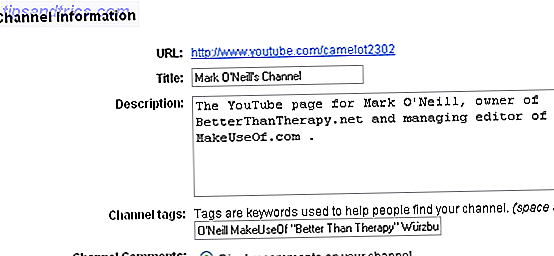
Det anbefales stærkt, at dette er udfyldt korrekt, da disse oplysninger er indekseret i søgemaskinerne. Så sørg for at beskrivelsen og tagsne er udført korrekt.
Kanal design
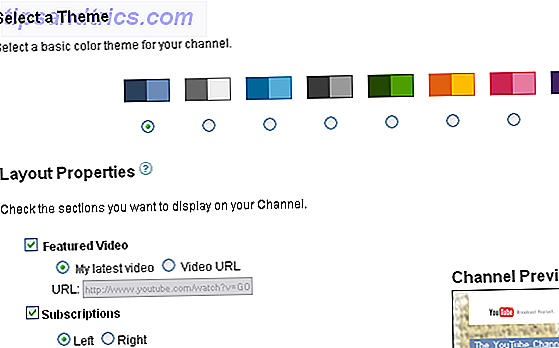
Dette er den vigtigste mulighed for alle. Her kan du angive farverne på din side eller angive et baggrundsdesign. Du kan også ændre rækkefølge på boksene på din side, angive hvilken video der vises øverst på din side og meget mere.
Nu kan mange brugere vælge at have en standard almindelig farve på deres side, men vidste du, at du kan uploade et andet tapet som baggrund? Vi har for nylig talt om sociale tapeter 5 Apps til at lave kreative Facebook Cover Fotos og profilbilleder 5 Apps til at lave kreative Facebook Cover Fotos og profilbilleder På Facebook er dit profilbillede og dit coverbillede meget vigtigt. Lav det perfekte Facebook-coverbillede med disse fem enkle og gratis værktøjer. Læs mere, og du kan også bruge de samme wallpapers på din YouTube-side. Bare upload dit tapet i afsnittet "avanceret design tilpasning", vælg "gentag baggrundsbillede" og bingo, du har fået dig en god baggrund.
Det er værd at tage meget tid over denne mulighed, indtil du får tingene præcis som du vil have det. Du kan ændre skrifttypen, de spillelister, der vises, de felter, der vises, farven på linkene og tekstens farve.
Organiser videoer
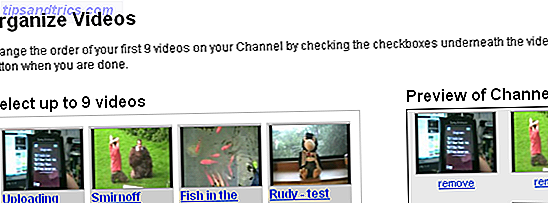
Denne mulighed er ikke så vigtig efter min mening. Alt det gør er, at du kan ændre rækkefølgen af dine uploadede videoer, så du kan flytte visse til fronten. Så hvis du har en video, som du gerne vil vise mere fremtrædende, kan du bringe den frem. Men hvis du er ligeglad, kan du give denne mulighed en miss.
Så det er de tre muligheder, som YouTube tilbyder dig at tilpasse din side. Hvis du bruger lidt tid på at arbejde med disse muligheder, vil du blive forbløffet over, hvor stor din side ser efter.
Hvilke tilpasninger har du gjort på din YouTube-side? Hvilke tips og tricks kan du tilbyde folk, der ønsker at spruce op på deres side? Lad os vide i kommentarerne.



